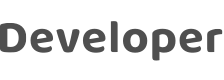
登录应用
更新时间:2025-07-23 08:54:23下载pdf
当您参考 下载应用 文档下载 涂鸦智慧空间 后,在登录界面,需要您填入关联的云项目、账号、密码。
| 界面 | 界面介绍 |
|---|---|

|
关联项目:是指云开发项目。项目是云开发资源(设备、API 权限、数据资产等)的集合。在项目中添加用户后,必须为用户授予对应的资产管理权限,该用户才能登录项目并操作项目中的设备。具体授权步骤请参考本文后续描述。 |
| 账号:指在项目中授权的用户账号。在项目中添加用户后,才能为用户授予对应的资产管理权限,实现智能设备和边缘网关设备的添加和管理。 | |
| 密码:指在项目中授权的用户账号的密码。 |
- 如果您是项目系统管理员,且还未创建过任何项目和用户,您可以根据本文描述进行操作,进而让用户登录到关联项目中。
- 如果您是普通用户,请联系您的项目系统管理员提供项目二维码、账号和密码进行登录。
第一步:注册涂鸦开发者账号
注册与创建 涂鸦开发者账号,并完成实名认证。
第二步:开通云开发服务
在 涂鸦开发者平台的云开发页面,根据您的需要开通和购买服务。
如果您需要快速体验平台流程,可以开通体验版。
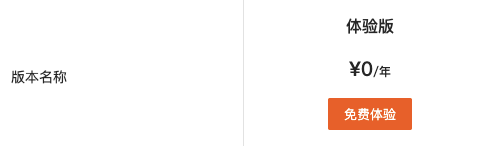
第三步:创建云开发项目
-
登录到 涂鸦开发者平台的云开发页面。选择 项目管理 > 创建云项目。

-
在 创建云项目 对话框中:
-
配置 项目名称、项目描述、服务行业 和 数据中心。
-
在 开发方法 下拉列表中,选择 自定义开发。
-
单击 创建 继续项目配置。
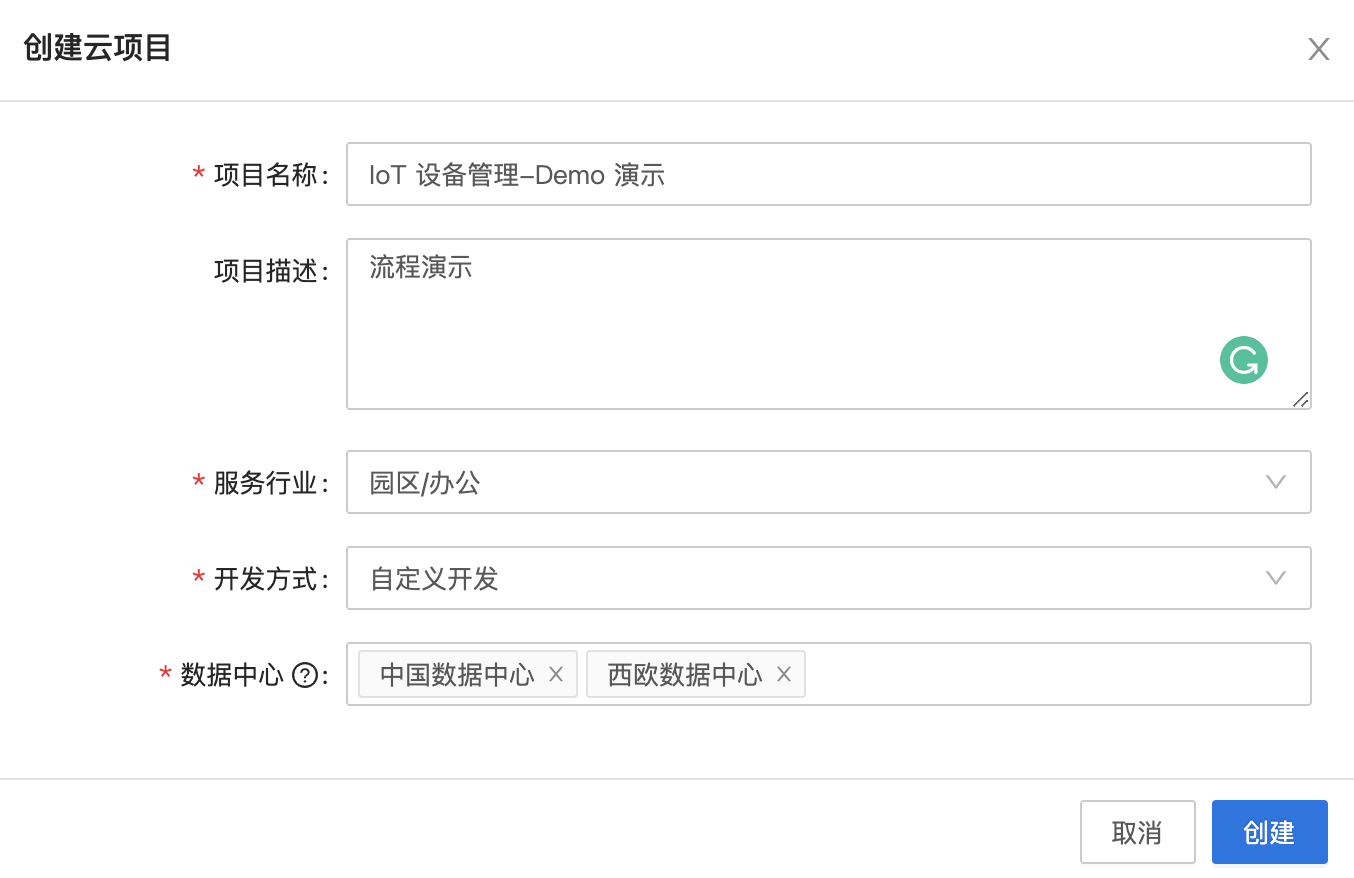
-
-
在 批量授权云服务 API 中,选择您需要的 API,例如 设备状态通知 和 行业项目客户端服务 API 产品。单击 开通授权。
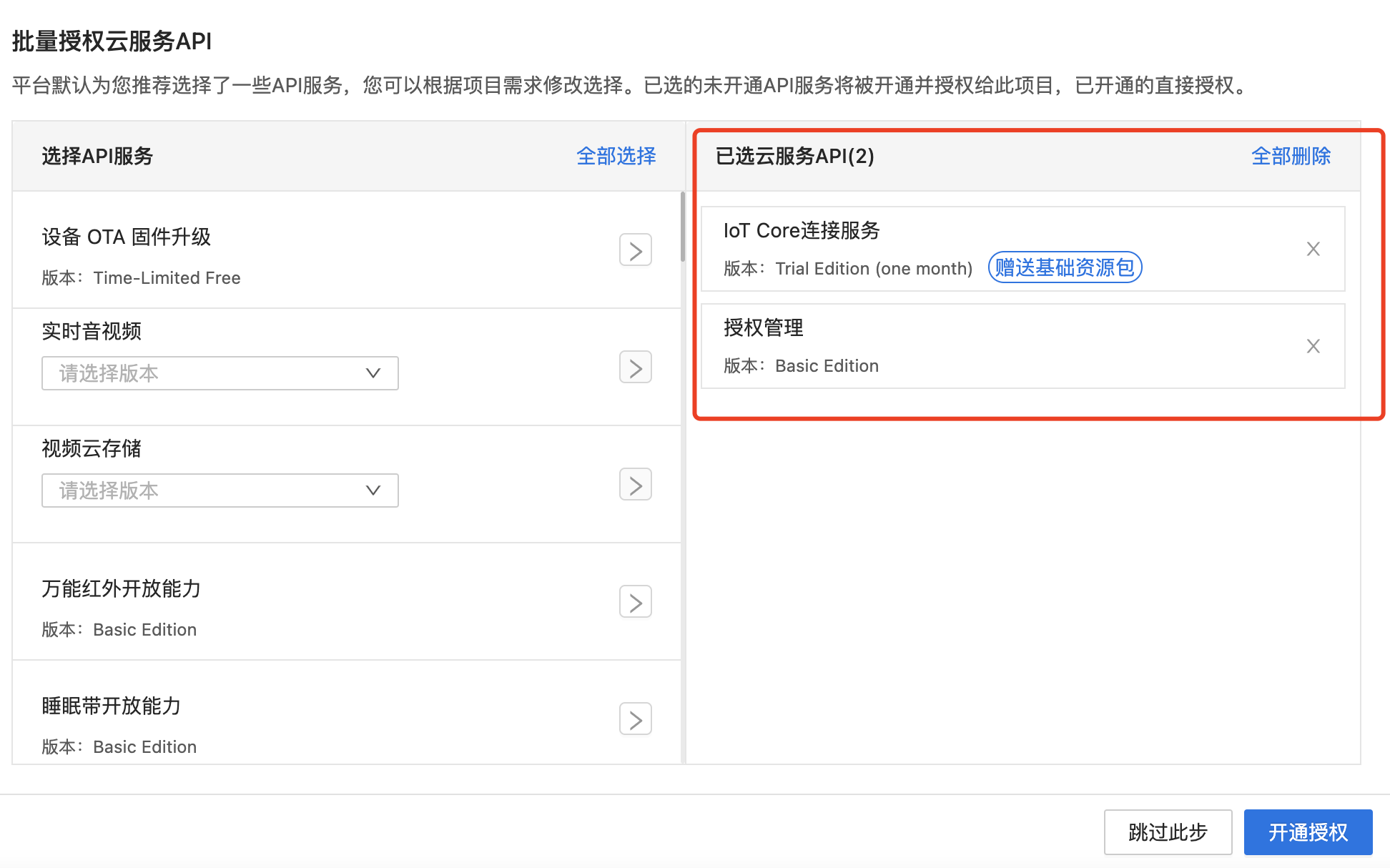
第四步:配置云开发项目
在弹出的快速配置引导窗口中,创建资产、添加授权用户。单击 创建。
本步骤中添加的用户账号在下文步骤中会使用到,请记录好账号和密码。

第五步:获取项目二维码
-
在 项目管理 页面,进入您新建的项目,进入项目详情页面。
-
选择 设备 > 全部设备 > 添加设备 > 使用智慧行业App添加设备,弹出项目二维码。
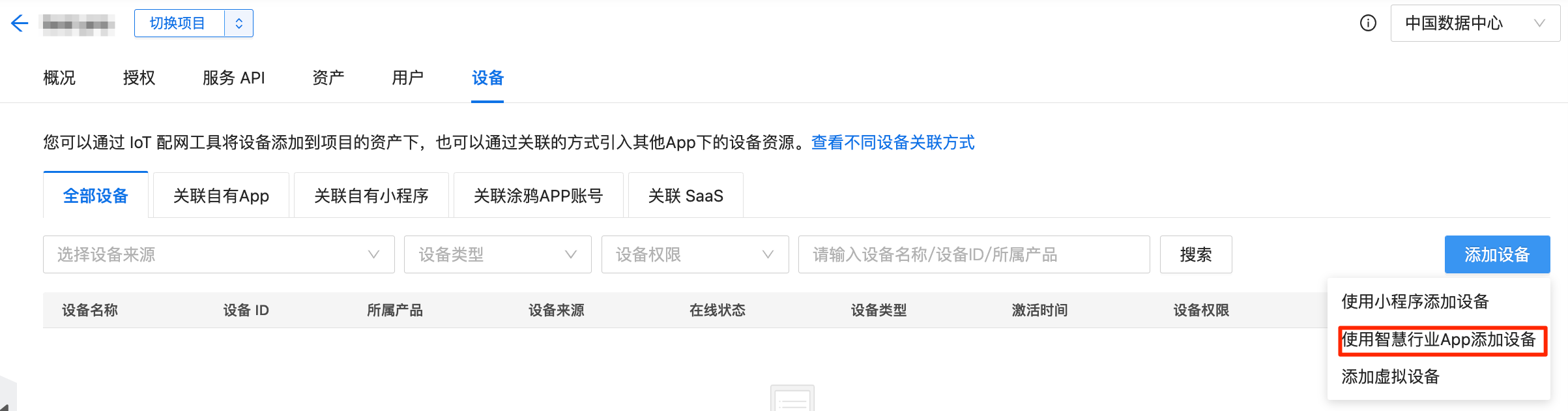
获取到的项目二维码如下所示:
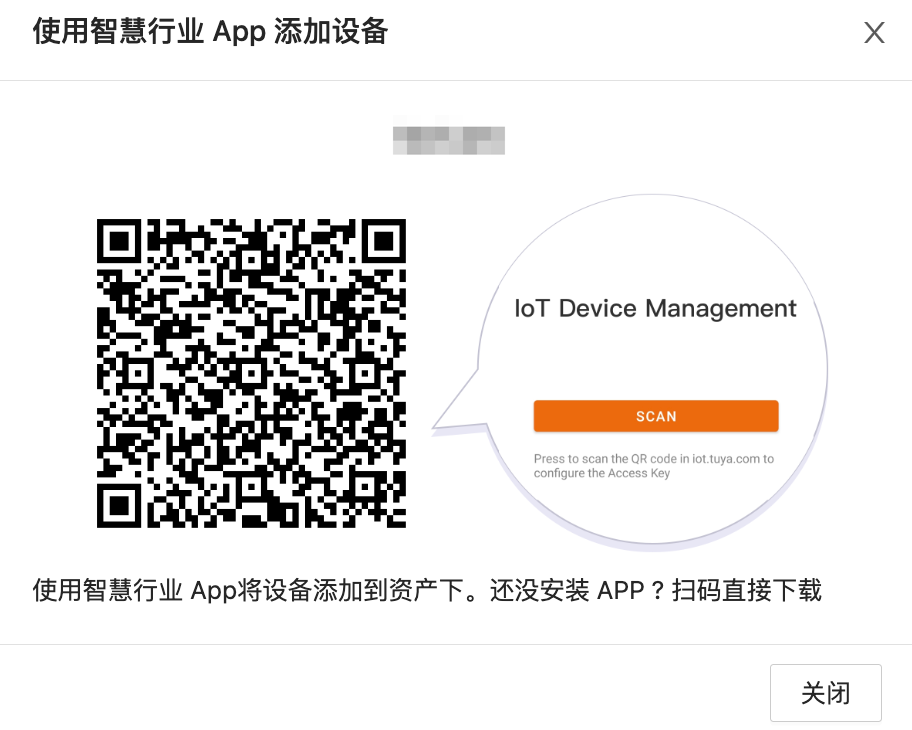
若项目支持多租户版本,项目二维码中会带租户信息。此时,登录不同租户下的用户需要使用不同租户信息的二维码。
